萬盛學電腦網 >> 電腦入門 >> 如何截圖,怎麼在屏幕截圖? 電腦技術吧
如何截圖,怎麼在屏幕截圖? 電腦技術吧
想要把我們電腦上某一個畫面截取下來,分享給朋友,或者保存下來嗎?那我們要如何截圖?其實方法很多,下面小編來一一介紹。
方法如下:
1、 鍵盤上最上一行的功能鍵F12再往右邊 有個鍵 全稱“Print Screen ”有的鍵盤這個鍵簡寫“PSC”或者“Prt Sc”。

“Prt Sc”鍵
這個鍵就是系統自帶的截圖功能鍵,按了以後,你可以在畫圖、或者PHOTOSHOP裡面粘貼一下,就把你按鍵瞬間的整個屏幕的圖案貼出來的。
如果組合同時按下ALT和上面講的這個鍵,則是可以截屏幕當前這個窗口的圖片。
2、QQ等軟件帶的截圖功能,例如QQ裡是同時按Ctrl和Alt和a三個鍵,鼠標指針變成彩色就可以框哪個范圍就截下哪個范圍的圖。
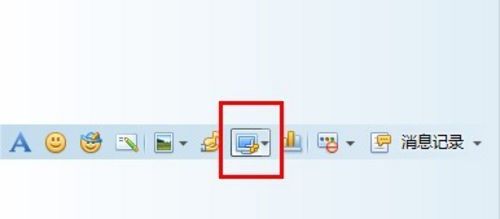
QQ截圖
3、Windows截圖
Windows本身有屏幕截圖功能,就是PrintScreen鍵,按一下之後,打開WORD、寫字板等軟件(記事本不可用)使用粘貼就可以了,如果你要截取當前活動窗口的圖,可以使用AIT+PrintScreen組合鍵就可以抓取活動窗口截圖。然後在畫圖等軟件中粘貼就有了。
4、浏覽器截圖
遨游浏覽器高級版本自帶截圖功能,免去了抓圖需要啟動相關軟件的麻煩。TT浏覽器屏幕截圖一直是深受大家喜愛的功能,新版本對這個功能進行了升級,現在截圖後編輯時插入的方框等可以選擇線條粗細了!還可以使用小畫刷,自由塗抹。
5、播放軟件截圖
一些播放軟件或游戲模擬器也提供截圖功能,如PowerDVD、超級解霸、金山影霸等都有抓圖功能。 操作一般為單擊控件,截圖就會被保存至軟件默認的文件夾。
6、專業截圖工具
用專門的截圖軟件(比如HyperSnap-DX)截圖。(注意一定要是支持DirectX的DX系列版本,如果是太老的版本,需要升級。)另外需要在主菜單的“捕捉->啟用特殊捕捉”中選擇“DirectX/Direct3D主表面”和“DirectX覆蓋”, 不然截出來可能是一片黑。如果搞不清,干脆就把全部選項都選上。



